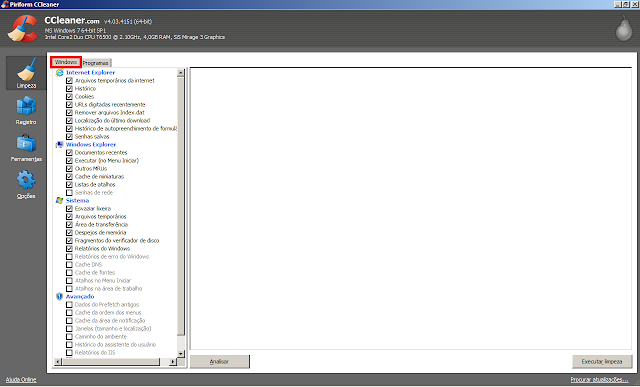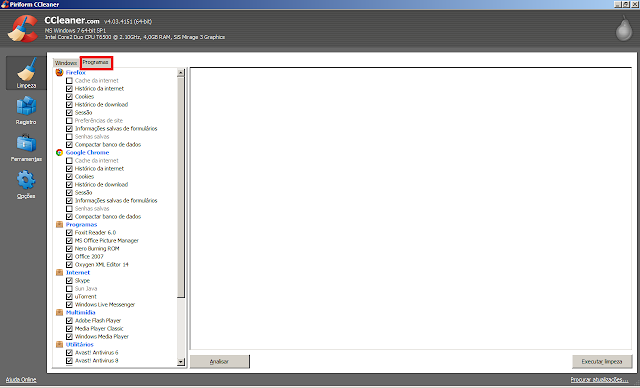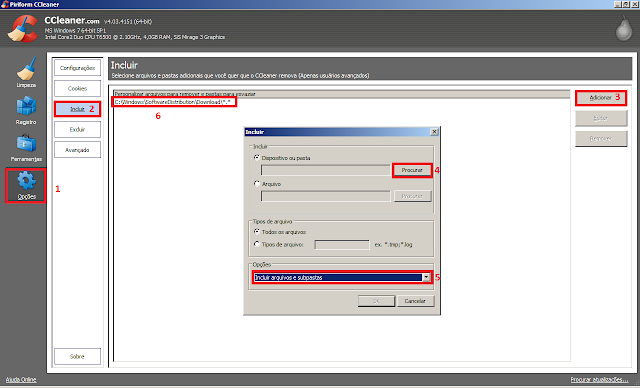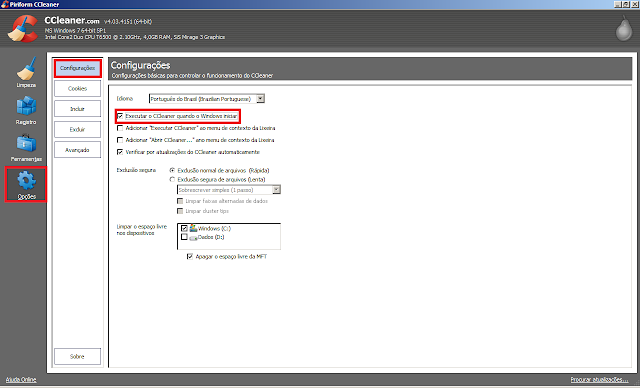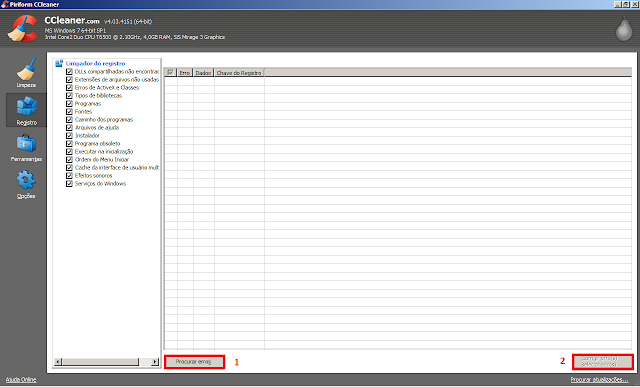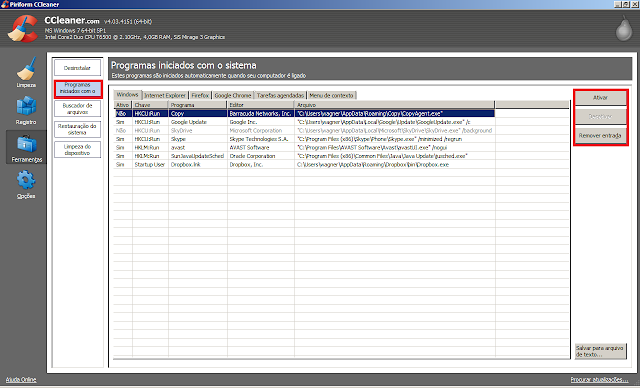CCleaner - Fazendo a limpeza de arquivos e informações desnecessárias
Quando desinstalamos um programa do computador, nem toda as informações sobre este programa são removidas. Estas informações ficam gravadas no registro do Windows e, com o tempo, o registro vai ficando cada vez com mais informações (muitas destas desnecessárias) e o Windows demora cada vez mais para iniciar, portanto torna-se muito necessário fazer periodicamente uma limpeza destas informações, isto não é uma tarefa muito complicada e existem diversos programas que fazem este trabalho.
Um destes programas é o CCleaner, um utilitário gratuito que além de fazer a limpeza do registro também limpa os arquivos temporários que são dispensáveis e só servem para ocupar espaço no seu disco. Aqui mostraremos algumas funcionalidades importantes que com certeza vão otimizar o uso do seu computador com Windows.
Download e Instalação
Vale lembrar que existe uma versão paga, com mais funcionalidades, mas aqui veremos a versão gratuita.
Baixe a versão grátis do CCleaner aqui
Após o download instale o arquivo baixado.
Limpeza de arquivos - configuração e utilização
A primeira tela mostrada é a tela de limpeza de arquivos temporários, mas antes de utilizá-la podemos configurar para tirar o máximo de proveito. Deixando configuradas da maneira que estão nas imagens abaixo você conseguira limpar boa parte dos arquivos temporários, e as configurações dos navegadores da internet como histórico, dados preenchidos em formulários, histórico de downloads, cache e cookies.
Também podemos incluir pastas específicas pra que o CCleaner remova automaticamente todos os arquivos contidos nela, e mesmo a própria pasta. Vejamos um exemplo: Quando o Windows Update baixa atualizações ele salva numa pasta “C:\Windows\SoftwareDistribution\Download\”, após instaladas as atualizações estes arquivos não são excluídos e a cada nova atualização novos arquivos vão sendo baixados e esta pasta vai ficando cada vez mais cheias de arquivos que não serão utilizados depois. Deixando configurado da maneira que está na tela abaixo você conseguirá remover estes arquivos do Windows Update.
Depois de configurado é só executar a limpeza dos arquivos, o que é bem simples. Na tela inicial clique em analisar, aguarde a análise e clique em executar limpeza, pode demorar pouco ou muito, dependendo da quantidade de arquivos temporários.
Também é possível configurar para que o CCleaner faça a limpeza de arquivos automaticamente quando o Windows for iniciado (isto poderá tornar o carregamento do Windows mais lento). Vejam só:
Limpeza do registro
A limpeza do registro é uma função muito importante, como já foi descrito no início. Para realizá-la via CCleaner é muito simples. A imagem abaixo é da tela de limpeza do registro e seguindo os passos você conseguirá realizar a limpeza. Quando clicar em “Corrigir erros selecionados” o programa vai perguntar se deseja salvar as alterações num arquivo, isto é opcional e eu normalmente não salvo, mas quem deseja ter um controle das alterações realizadas poderá salvar.
Outras ferramentas
Além de limpar os aquivos temporários e o registro do Windows o CCleaner possui outras ferramentas muito interessantes com a desinstalação de programas e a remoção de programas iniciados com o Windows.
>>Desinstalação de programas: Funciona como o desinstalador do Windows, basta escolher o programa a ser desinstalado e executar o desinstalador e seguir os passos para a desinstalação que podem diferenciar um pouco para cada programa, mas no geral são passos parecidos.
>>Remoção de programas iniciados com o Windows: Esta ferramenta permite que você possa ativar, desativar ou remover programas que são iniciados junto co o Windows. Isto permite que você ganhe um considerável aumento de velocidade da inicialização após o login. Estes programas que iniciam-se junto com o Windows fazem o sistema ficar mais lento para ligar pois eles vão inicializando-se ao mesmo tempo e quase nunca precisam ficar ligados o tempo todo. Normalmente vemos os ícones destes programas na barra do relógio e quanto mais ícones por lá, mais lento a inicialização do Windows fica. Para remover, ativar ou desativar estes arquivos basta selecionar o programa desejado e clicar na opção desejada, como a imagem abaixo. Vale lembrar que esta ferramenta deve ser utilizada com muito cuidado pois nem todos os programas iniciados com o Windows são inúteis, se você não prestar atenção, poderá desativar o início automático do Antivírus, por exemplo, deixando seu computador vulnerável à ataques.
Considerações finais
Vimos apenas algumas ferramentas do CCleaner e utilizando apenas estas ferramentas pode-se dizer que ele é um utilitário indispensável para manter o Windows limpo e com uma inicialização mais rápida.